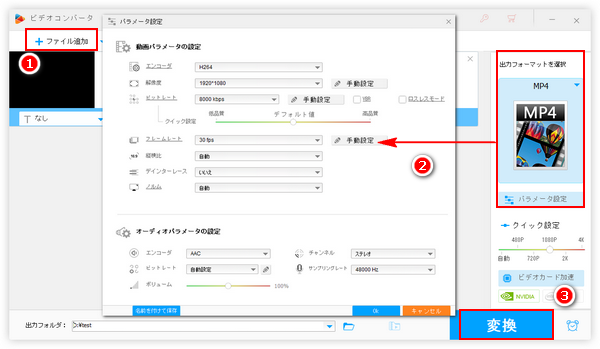


DIGAにMP4を取り込んで再生することができます。しかし、どんなMP4でも再生できるわけではありません。同じMP4でも中身は様々なものがあります。その中身がDIGAの仕様を満たさない場合は再生できません。例えば、パナソニックの公式サイトの記載によると、DMR-BRS510のDIGAに取り込んで再生する動画は下記の仕様を満たさなければなりません。
ファイル形式:MP4ファイルフォーマット
ビデオ圧縮方式:MPEG-4 AVC/H.264(High profile 4.2 以下)
解像度/フレームレート:1920×1080/59.94pまで
ビットレート:50Mbps以下
音声圧縮方式:MPEG-4 AAC-LC
サンプリング周波数:8kHz~48kHz
チャンネル数:1または2
7つの項目、1つでも満たさなかったら再生することはできません。
上記のことから、DIGAでMP4を再生できない問題が発生した場合、最も効果的な方法はDIGAに取り込む前にMP4を変換しておくことです。詳しくは次のパートを読んでみましょう。


DIGAでMP4を再生できない問題を解決するのに、ここではWonderFox HD Video Converter Factory ProというWindows向けのプロの動画変換ソフトをおすすめします。ほぼ全ての動画の読み込みをサポートしますから、MP4ファイルをDIGAで再生できる仕様に変換することはもちろん、MOVやAVI、WMVなど、ほかの形式の動画ファイルをDIGAで再生可能なファイルに変換することもできます。バッチ処理モードを活用すれば複数の動画ファイルを一括で変換できます。そしてH264の動画を出力する場合はGPU加速機能が適用され、品質を最大限に維持できる上、変換速度を大幅に向上させることができます。DIGAの仕様にあわせてMP4などの動画の形式やパラメータを変換する他、動画をカットや結合等で編集したり、ファイルサイズを圧縮したりすることができます。他にYouTubeやニコニコ動画、FC2、Tverなど1000以上の動画共有サイトから動画をダウンロードしてDIGAに取り込むこともできます。ライブ配信などを録画して保存するソリューションも提供しております。
下記にて、同じくDMR-BRS510を例に、DIGAに取り込む前に再生できないMP4を変換する手順を詳しくご説明します。
WonderFox HD Video Converter Factory Proを実行し、五つのメイン機能から「変換」を選択します。次に「ビデオコンバータ」画面で「ファイル追加」ボタンをクリックしてDIGAで再生できないMP4ファイルをソフトに取り込みます。
ファイルを取り込んだ後、ツールバーの「!」アイコンをクリックしてMP4元の仕様を確認できます。
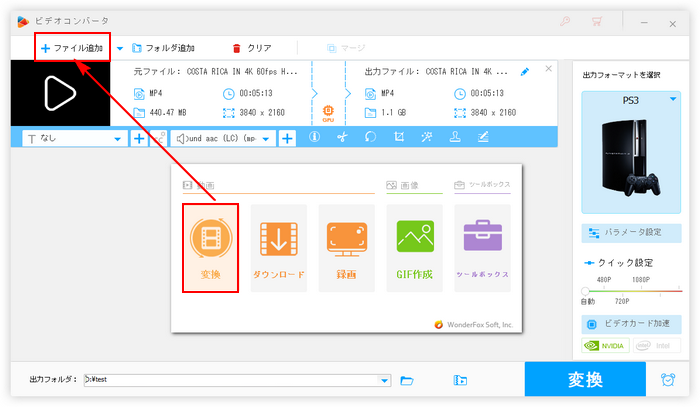
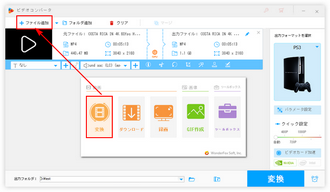
画面右側の形式アイコンをクリックして500以上の形式&プリセットから構成する出力形式リストを開き、「動画」カテゴリからMP4を選択します。
その後、「パラメータ設定」ボタンをクリックして新しい画面を開きます。
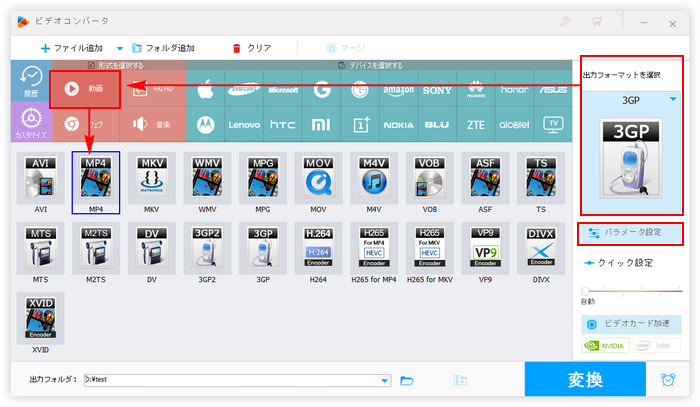
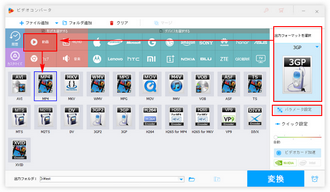
ここからは一番重要な部分ですから、7つの項目を解釈しながら、パラメータを設定していきたいと思います。
①ファイル形式:上記で既にMP4を設定したから、この項目は既に完了です。ちなみに、別形式の動画をDIGAに取り込み&再生できるMP4に変換する場合の操作は全く同じです。
②ビデオ圧縮方式:つまり動画のエンコーダ(コーデック)のことです。「エンコーダ」のドロップダウンリストからH264(MPEG4じゃなく)を選択しましょう。また、「(High profile 4.2 以下)」はH264のプロファイルとレベルのことです。こちらはちょっとややこしいですが、他のパラメータが仕様を満たせば、基本的にこちらも問題無いですから、無視します。
③解像度/フレームレート:DMR-BRS510は解像度1080P以下、フレームレート59.94P以下を要求していますから、「解像度」のドロップダウンリストから1920*1080を選択し、「フレームレート」は30FPSで十分かと思います。
④ビットレート:50Mbpsつまり50000Kbps以下を要求していますが、1080P/30FPSのH264は50000Kbps以上には決してならないから、「自動設定」のままでいいです。
⑤音声圧縮方式:オーディオパラメータ部分の「エンコーダ」ドロップダウンリストからAACを選択します。
⑥サンプリング周波数:「サンプリングレート」のドロップダウンリストから48000Hzを選択します。
⑦チャンネル数:ステレオは2、モノラルは1です。ここではステレオを選択します。
最後は「Ok」をクリックしてパラメータ設定を保存します。
上記でDMR-BRS510の仕様に応じて7つの項目を設定しました。他の型番の設定方法は全く同じです。
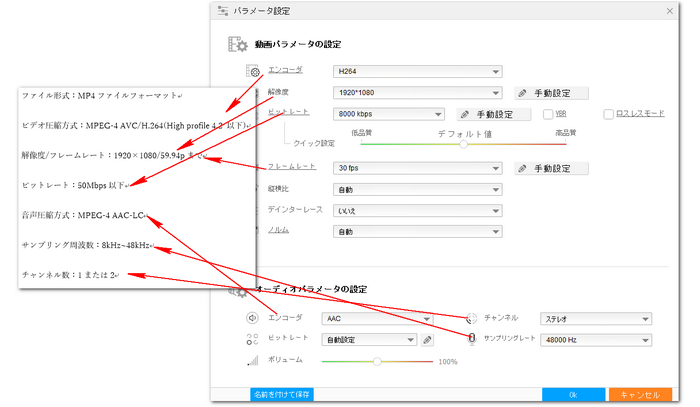
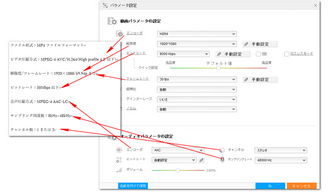
「▼」アイコンをクリックして新しい動画の保存先を設定します。最後に「変換」ボタンをクリックし、DIGAに取り込む前に再生できないMP4を変換します。
あわせて読みたい:MP4の映像が出ない原因と対処法まとめ、MP4動画の音が出ない四つの原因と対策「Windows10向け」
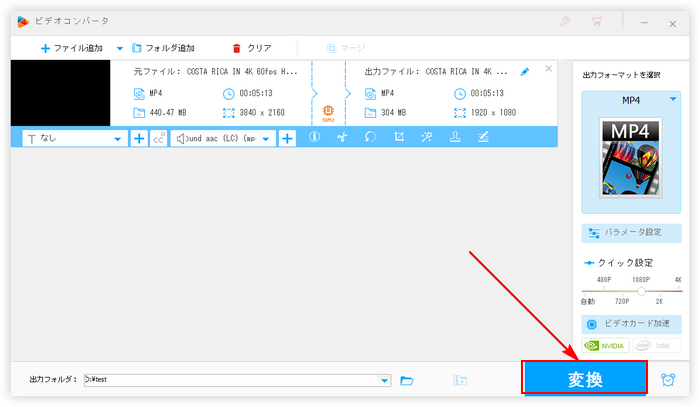
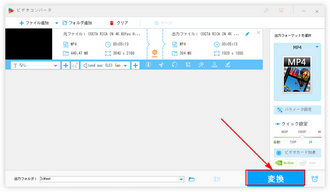
今回の記事ではパナソニックのブルーレイレコーダーDIGAでMP4を再生できない問題の発生原因とその対策、DIGAに取り込む前にMP4を変換する方法をご紹介しました。お役に立てますと幸いです。
大体、DIGAだけでなく、レコーダーやテレビ等の設備は全部、再生する動画の仕様に非常にうるさいです。しかし、その仕様が分かれば、WonderFox HD Video Converter Factory Proを利用して動画を簡単に変換できます。操作が簡単ですし、スピードは速く、出力動画の品質も高いです。今すぐこの素晴らしいソフトをインストールして使ってみましょう!
無料体験はこちら ↓
利用規約 | プライバシーポリシー | ライセンスポリシー | Copyright © 2009-2025 WonderFox Soft, Inc. All Rights Reserved.